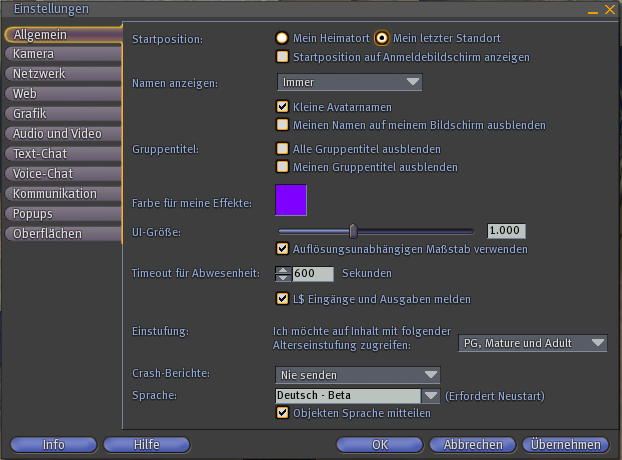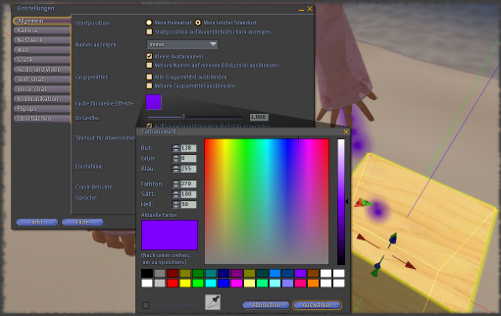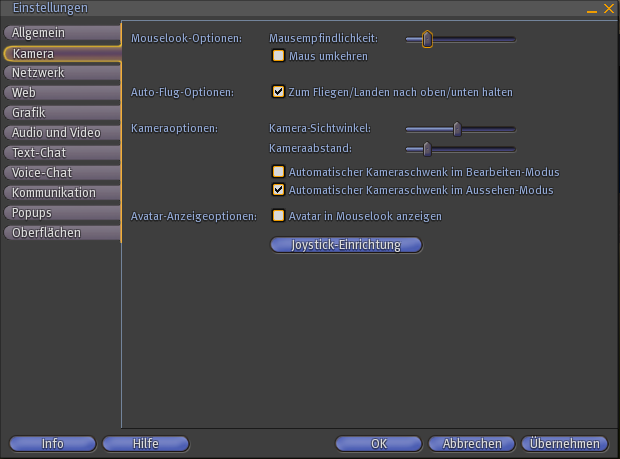Difference between revisions of "Das Fenster Einstellungen"
| Line 105: | Line 105: | ||
[[File:Preferences_Window_Camera_Tab.png|Registerkarte "Kamera"]] | [[File:Preferences_Window_Camera_Tab.png|Registerkarte "Kamera"]] | ||
===Mouselook-Optionen=== | |||
'''Mausempfindlichkeit''' - Dieser Wert steuert, wie weit sich Ihr Avatar im Mouselook-Modus dreht, wenn Sie die Maus bewegen. Je weiter rechts sich der Regler befindet, desto weiter dreht sich der Avatar mit derselben Mausbewegung. | |||
'''Maus umkehren''' - Wählen Sie diese Option, um die Mausbewegung im Mouselook-Modus umzukehren: Wenn Sie die Maus nach oben bewegen, bewegt sich die Ansicht nach unten, und umgekehrt. Fans von Flugsimulatoren und einige FPS-Spieler bevorzugen diese Art der Bewegung; die meisten Einwohner werden sie unverändert lassen. | |||
===Auto-Flug-Optionen=== | |||
'''Zum Fliegen/Landen nach oben/unten halten''' - Wählen Sie diese Option, um automatisch zu fliegen, sobald Sie die Taste Springen/Steigflug (E, Bild hoch, oder 9 auf dem Nummernblock) drücken, und automatisch zu landen, sobald Sie den Boden berühren und dabei die Taste Ducken/Sinkflug (C, Bild ab oder 3 auf dem Nummernblock) gedrückt halten. Deaktivieren Sie diese Option, um nur durch Drücken der Flug-Taste (F, Pos1 oder 7 auf dem Nummernblock) zu fliegen bzw. zu landen. Die Option ist in der Regel ausgewählt. | |||
===Kameraoptionen=== | |||
'''Kamera-Sichtwinkel''' - | |||
'''Kameraabstand''' - Dieser Wert beeinflusst, wie dicht die Kamera Ihrem Avatar folgt. Bei höheren Werten folgt die Kamera eher locker, was filmähnlicher wirkt. Sie können den Unterschied gut sehen, wenn Sie Ihren Avatar dabei beobachten, wie er aus großer Höhe auf den Boden fällt. | |||
'''Automatischer Kameraschwenk im Bearbeiten-Modus''' - Wenn aktiv, schwenkt die Kamera im Bearbeiten-Modus automatisch auf den Objektmittelpunkt. Einwohner, die mit der manuellen Kamerasteuerung gut zurechtkommen, deaktivieren diese Option meist. | |||
'''Automatischer Kameraschwenk im Aussehen-Modus''' - Wenn aktiv, schwenkt und zoomt die Kamera im Aussehen-Modus automatisch auf Ihren Avatar. Außerdem fokussiert die Kamera auf das jeweils ausgewählte Körperteil bzw. Kleidungsstück. Deaktivieren Sie diese Option, um die Kamera nicht zu bewegen. | |||
Revision as of 05:47, 3 July 2009
| Knowledge Base & Hilfsportal: |
Avatar | Fehlerbehebung | Kommunikation | Gemeinschaft | Wörterbuch | Land & Sim | Multimedia | Navigation | Objekt | Viewer | Wiki | Sonstiges |
Dieser Leitfaden erläutert die zahlreichen Optionen im Fenster "Einstellungen" des Second Life®-Viewers. Jede Funktion wird ausführlich beschrieben und es wird erklärt, welche Auswirkung Änderungen haben.
Das Fenster "Einstellungen" wird nach Ihrer Anmeldung in Second Life entweder mit der Tastenkombination Strg+P oder über das Menü Bearbeiten > Einstellungen geöffnet.
Registerkarte "Allgemein"
Startposition
Hier legen Sie fest, wo sich Ihr Avatar nach der Anmeldung in Second Life befindet:
- Mein letzter Standort - Der Avatar befindet sich dort, wo er sich zum Zeitpunkt der letzten Abmeldung befand.
- Mein Heimatort - Der Avatar befindet sich an seinem Heimatort (den Sie über Welt > Hier als Zuhause wählen festlegen). Falls Sie keinen Heimatort haben, erscheint der Avatar am ersten Infohub, an dem Sie gelandet sind.
Startposition auf Anmeldebildschirm anzeigen - Wählen Sie diese Einstellung, damit die Optionen zur Auswahl der Startposition links unten im Anmeldebildschirm von Second Life angezeigt werden.
Namen anzeigen
- Nie - Die Namen anderer Avatare werden ausgeblendet.
- Temporär anzeigen - Avatarnamen werden nur kurz ein- und dann ausgeblendet.
- Immer - Die Namen von Avataren werden immer über ihren Köpfen angezeigt.
Kleine Avatarnamen - Wählen Sie diese Option, um Avatarnamen in einer kleineren Schrift anzuzeigen.
Meinen Namen auf meinem Bildschirm ausblenden - Blendet Ihren eigenen Namen unabhängig von der Einstellung für "Namen anzeigen" aus. Andere Einwohner können Ihren Namen, je nach eigenen Einstellungen, weiterhin sehen.
Gruppentitel
Alle Gruppentitel ausblenden - Wählen Sie dies aus, um alle Gruppentitel auszublenden und nur Ihren Namen anzuzeigen.
Anzeigen der Gruppentitel: ![]() Alle Titel ausblenden:
Alle Titel ausblenden: ![]()
Meinen Gruppentitel ausblenden - Blendet den Titel Ihrer aktiven Gruppe (wird unter Bearbeiten > Gruppen ausgewählt) aus, sodass weder Sie noch andere Einwohner ihn sehen können.
Farbe für meine Effekte
Hier wählen Sie eine Farbe für den "Auswahlstrahl" und die Avatar-Partikeleffekte: Die Punkte, die aus der Hand Ihres Avatars schießen, wenn Sie mit Objekten interagieren. Diese Einstellung gilt global für alle Konten auf demselben Computer und ist nicht Avatar-spezifisch.
UI-Größe
Falls die Benutzeroberfläche (user interface = UI) zu klein erscheint (was passieren kann, wenn Sie Second Life mit einer hohen Auflösung laufen lassen), können Sie den Regler nach rechts schieben, um das Fenster, Text, Schaltflächen, Menüs etc. vergrößern können. Vergleichen Sie zum Beispiel die UI-Größen 0.750 und 1.400.
Auflösungsunabhängigen Maßstab verwenden - Dies findet nur Anwendung, wenn Sie Second Life im Vollbildmodus laufen lassen und sicher gehen wollen, dass die Benutzeroberfläche bei unterschiedlichen Auflösungen gleich aussieht.
Timeout für Abwesenheit
Wenn Sie die Maus oder die Tastatur über einen längeren Zeitraum hinweg nicht bedienen, markiert Second Life Ihren Avatar mit dem Status "(Abwesend)". Diese Einstellung legt fest, wie lange es dauert, bis der Status "(Abwesend)" angezeigt wird. Der Maximalwert ist 600 Sekunden (10 Minuten).
L$ Eingänge und Ausgaben melden - Aktivieren Sie diese Option, um beim Erhalt und beim Ausgeben von L$ eine Popup-Meldung anzuzeigen. Deaktivieren Sie die Option, um die Meldung nicht anzuzeigen.
Einstufung
Diese Einstellung erlaubt Ihnen festzulegen, welche Alterseinstufung für Inhalte inworld gelten soll. Sie können dann Suchergebnisse oder Zugang zu Regionen erhalten, die dieser Alterseinstufung entsprechen oder niedriger sind, als Sie hier ausgewählt haben. Um hier PG, Mature and Adult auswählen zu können, müssen Sie sich zunächst als Erwachsener identifizieren lassen.
Crash-Berichte
Crash-Berichte helfen Linden Lab bei der Suche nach Problemen und der Fehlerbeseitigung. Crash-Berichte werden gesendet, wenn Second Life unerwartet oder fehlerhaft beendet wird.
- Vor dem Senden fragen - Second Life fragt nach, bevor es einen Crash-Bericht sendet.
- Immer senden - Crash-Berichte werden automatisch gesendet.
- Nie senden - Es werden keine Crash-Berichte gesendet.
Das Crash-Berichtmodul benötigt zur Übertragung zwar ein wenig Zeit, wir empfehlen und bitten Sie jedoch, Crash-Berichte zu senden und uns bei der Verbesserung von Second Life zu helfen.
Sprache
Second Life gewinnt international zunehmend an Beliebtheit und es erscheinen immer mehr lokalisierte Versionen der Benutzeroberfläche. Die Übersetzungen sind zwar noch in Arbeit, Sie können Second Life aber gerne in einer anderen Sprache ausprobieren.
Falls Sie ein Betriebssystem verwenden, das nicht die Englische Sprache verwendet und Sie haben vorher nicht "Englisch" als Ihre Sprache im Viewer ausgewählt, wird der Viewer sich auf die Sprache Ihres Betriebssystems einstellen!
Objekten Sprache mitteilen - Aktivieren Sie dieses Kontrollkästchen, um Ihre Systemsprache auch auf geskriptete Objekte inworld anzuwenden.
Registerkarte "Kamera"
Mouselook-Optionen
Mausempfindlichkeit - Dieser Wert steuert, wie weit sich Ihr Avatar im Mouselook-Modus dreht, wenn Sie die Maus bewegen. Je weiter rechts sich der Regler befindet, desto weiter dreht sich der Avatar mit derselben Mausbewegung.
Maus umkehren - Wählen Sie diese Option, um die Mausbewegung im Mouselook-Modus umzukehren: Wenn Sie die Maus nach oben bewegen, bewegt sich die Ansicht nach unten, und umgekehrt. Fans von Flugsimulatoren und einige FPS-Spieler bevorzugen diese Art der Bewegung; die meisten Einwohner werden sie unverändert lassen.
Auto-Flug-Optionen
Zum Fliegen/Landen nach oben/unten halten - Wählen Sie diese Option, um automatisch zu fliegen, sobald Sie die Taste Springen/Steigflug (E, Bild hoch, oder 9 auf dem Nummernblock) drücken, und automatisch zu landen, sobald Sie den Boden berühren und dabei die Taste Ducken/Sinkflug (C, Bild ab oder 3 auf dem Nummernblock) gedrückt halten. Deaktivieren Sie diese Option, um nur durch Drücken der Flug-Taste (F, Pos1 oder 7 auf dem Nummernblock) zu fliegen bzw. zu landen. Die Option ist in der Regel ausgewählt.
Kameraoptionen
Kamera-Sichtwinkel -
Kameraabstand - Dieser Wert beeinflusst, wie dicht die Kamera Ihrem Avatar folgt. Bei höheren Werten folgt die Kamera eher locker, was filmähnlicher wirkt. Sie können den Unterschied gut sehen, wenn Sie Ihren Avatar dabei beobachten, wie er aus großer Höhe auf den Boden fällt.
Automatischer Kameraschwenk im Bearbeiten-Modus - Wenn aktiv, schwenkt die Kamera im Bearbeiten-Modus automatisch auf den Objektmittelpunkt. Einwohner, die mit der manuellen Kamerasteuerung gut zurechtkommen, deaktivieren diese Option meist.
Automatischer Kameraschwenk im Aussehen-Modus - Wenn aktiv, schwenkt und zoomt die Kamera im Aussehen-Modus automatisch auf Ihren Avatar. Außerdem fokussiert die Kamera auf das jeweils ausgewählte Körperteil bzw. Kleidungsstück. Deaktivieren Sie diese Option, um die Kamera nicht zu bewegen.